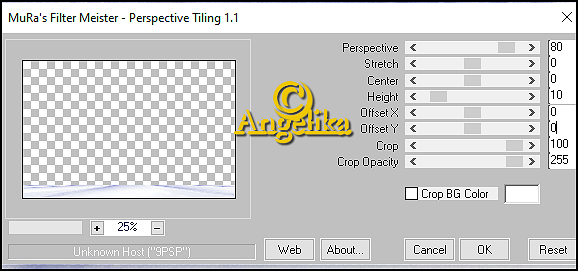Deze les is een vertaling van Angelika en een les van Reny's Tutorials
Ik heb hiervoor toestemming gekregen van moonlightAngel Lisette.
De originele les is ©by Reny
Dank je wel Reny
This is a translated tutorial of Reny's Tutorials
I have received the permission to translate this lesson and to
place it on this website.
The original tutorial is ©by Reny
Thank you verry much, Reny
Klik op de link voor de originele les
Dit is een Animatieles, enige ervaring met Animatieshop is raadzaam
Filters:
MuRa's Filter Meister - Pole Transform
MuRa's Filters Meister - Perspective Tiling
AAA Frames - Foto Frame
Materiaal hier:
Materialsnowweather
RAR bestand – 954,1 KB
317 downloads
Zelf zoeken:
1 Tube
1 Achtergrond afbeelding JPG of
1 Misted achtergrond tube
Deco materiaal
Mijn kleurenpalet
Open jouw tubes en zoek een donkere VG kleur, een lichte AG kleur
1.Open en nieuwe transparante Afbeelding van 850 x 550 Pixel
Selectie – Alles selecteren
Open “Hintergrund01.jpg”
Bewerken – Kopiëren – Plakken in selectie van je werkstuk
Selectie – Niets selecteren
Lagen -Dupliceren
2.Effecten – Insteekfilter - MuRa's Filter Meister - Pole Transform
Lagen – Dupliceren
Afbeelding – Spiegelen – Horizontaal spiegelen
Lagen – Samenvoegen – Omlaag samenvoegen
3.Effecten – 3D effecten – Slagschaduw: 2/ 2/ 40/ 20/ Kleur: #000000
Aanpassen – Vervagen – Gaussiaanse vervaging = 4
Lagen – Samenvoegen – Omlaag samenvoegen
4.Lagen – Dupliceren
Effecten – Insteekfilter - MuRa's Filter Meister - Perspective Tiling
Effecten – 3D effecten – Slagschaduw: -2/ -2/ 40/ 12/ Kleur: #000000
Lagen – Samenvoegen – Omlaag samenvoegen
5.Open "Element03"
Bewerken – Kopiëren – Plakken als nieuwe laag op je werkstuk
Open jouw Misted tube
Bewerken – Kopiëren – Plakken als nieuwe laag op je werkstuk
Schuif deze mooi in het midden, zie crea
Open "Element04"
Bewerken – Kopiëren – Plakken als nieuwe laag op je werkstuk
>>staat meteen goed<<
Open "Element44"
Bewerken – Kopiëren – Plakken als nieuwe laag op je werkstuk
Schuif deze naar links
Lagen – Dupliceren
Afbeelding – Spiegelen – Horizontaal spiegelen
6.Afbeelding – Rand toevoegen – 1 Pixel #000000
Afbeelding – Rand toevoegen – 5 Pixel Kleur: AG
Afbeelding – Rand toevoegen – 1 Pixel #000000
Afbeelding – Rand toevoegen – 40Pixel Kleur: VG
Selecteer met de toverstaf de brede rand van 40 Pixel
Effecten – Textuureffecten – Stro
Effecten – Insteekfilter - Sandflower Special - Pool Shadow Framed (Standaard)
7.Effecten – Insteekfilter - AAA Frames - Foto Frame
Selectie – Niets selecteren
8.Open jouw tube
Bewerken – Kopiëren – Plakken als nieuwe laag op je werkstuk
Schuif deze op een mooie plaats
Plaats nog wat Deco op ne werkstuk
Geef naar eigen inzicht een slagschaduw aan je tubes
Open "Textreny04"
Bewerken – Kopiëren – Plakken als nieuwe laag op je werkstuk
Schuif deze naar rechtsboven, zie crea
Open "Decor02"
Bewerken – Kopiëren – Plakken als nieuwe laag op je werkstuk
Schuif deze naar linksboven, zie crea
Lagen – Dupliceren
Afbeelding – Spiegelen – Verticaal spiegelen
Lagen – Samenvoegen – Omlaag samenvoegen
Lagen – Dupliceren
Afbeelding – Spiegelen – Horizontaal spiegelen
Of
Effecten – Insteekfilter – Simple Top Left Mirror
Plaats je watermerk
Lagen – Samenvoegen – Zichtbaar samenvoegen
Sla je werkstuk op als JPG
Voor de animatie kopieer je werkstuk
Animatie
Open Animatieshop
Bewerken – Plakken als nieuwe Animatie
Open Gif afbeelding "Schnee "
Je ziet nu 20 Frames
Ga naar je werkstuk en dupliceer werkstuk tot 20 Frames
Bewerken – Alles selecteren
Ga naar je Gif afbeelding
Bewerken – Alles selecteren
Bewerken - Kopiëren
Ga naar je werkstuk
Bewerken – Plakken in selecteerde Frames
Plaats de Sneeuw in de linkerbovenhoek
Herhaal 5 of 6 keer, plaats de sneeuw mooi neven elkaar zodat deze een mooie animatie geeft.
Je kan ook nog boven je tube de sneeuw laten vallen
Ga op Animation staan en bekijk of deze mooi loopt.
Sla je werkstuk op als Gif afbeelding
©MoonlightAngel vertaald door ©Angelik@2021
Deze crea is door Truus gemaakt,
Truus, bedankt voor het testen van de les.